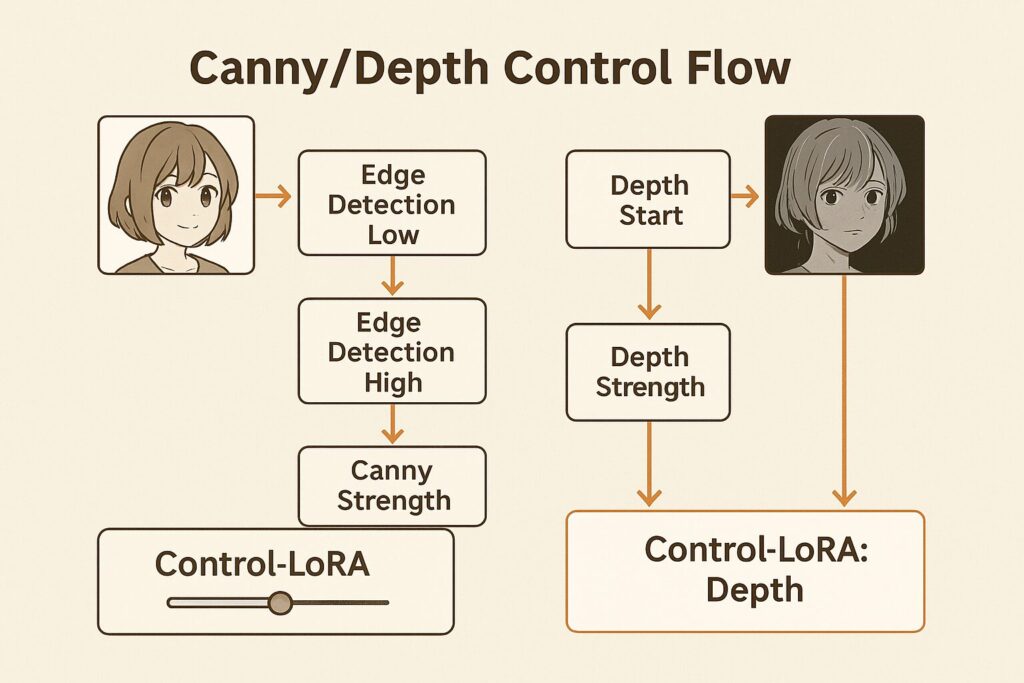Fooocus-MREの「CNメニュー(ControlNet)」は、読み込んだ画像から構図や輪郭・奥行きの情報を抽出し、生成される画像をガイドするための機能です。
本記事では、「Canny」および「Depth」両Control-LoRAの項目をひとつずつ丁寧に解説し、使い方がすぐに実践できる内容でお届けします。
☑ Control-LoRA: Canny
線画・輪郭情報(エッジ)を活用して構図を制御する機能。手描きラフ、スケッチ、線の明確な写真などからガイドを抽出して使用します。
▶ Edge Detection Low / High
- エッジ(輪郭)検出の感度を数値で指定
- Low:これ以下の輪郭は検出されない
- High:これ以上の強さの輪郭だけを検出
- 一般的には Low = 0.1、High = 0.2〜0.3 が使いやすい
▶ Canny Start / Canny Stop
- ControlNetのCanny制御が効き始める/終わるSamplingステップの割合(0.0〜1.0)
- Start:Cannyを使い始める割合(例:0.1 =最初から)
- Stop:Cannyの影響をやめる割合(例:0.5 =中盤まで)
- 0.0〜0.5 あたりで収めるのが自然な仕上がりになりやすい
▶ Canny Strength
- Cannyの影響力(0.0〜1.0)
- 1.0に近いほど元画像の線を強くトレース
- 0.3〜0.6あたりが柔軟でおすすめ
☑ Control-LoRA: Depth
画像の奥行き・距離感を抽出して制御する機能。景観・背景・建物などに向いています。
▶ Depth Start / Depth Stop
- Cannyと同様、Depth制御の開始・終了ステップ(割合)を指定
- Start 0.0、Stop 0.6〜0.8 が定番
- 長く効かせると空間感が強く出る
▶ Depth Strength
- Depth情報の強度(0.0〜1.0)
- 高いと奥行きがしっかり出るが、細部に制限がかかる
- 0.3〜0.6で自然な遠近感が表現できる
【まとめ】
CNメニューを活用することで、「構図」や「空間」のコントロールが自在になります。
線画の構図(Canny)と、パースや奥行き(Depth)をうまく使い分けることで、構図破綻しない精密な画像生成が可能になります。
まずはデフォルト値+適度な強度(0.3〜0.5)から試して、画像の変化を確認していくのがコツです!